Đối với dân văn phòng thì Office là công cụ cần sử dụng thường xuyên nhất. Bản thân mình là một giáo viên Toán - Lý, nên mình thường xuyên sử dụng Office phục vụ cho công việc soạn giáo án và soạn bài giảng trên lớp. Trên Office nhiều khi không tích hợp đủ các công cụ để mình sử dụng. Chính vì vậy cần phải sử dụng một phần mềm của bên thứ ba để tích hợp vào. Để soạn các công thức Toán học, bản thân mình hay sử dụng phần mềm MathType. (Ngoài phần mềm MathType, trước kia mình cũng từng sử dụng phần mềm MyEqText, nhưng do nó chỉ hỗ trợ trên Office phiên bản 2003 trở về trước nên từ khi mình chuyển sang dùng Office 2007 thì mình đã xa rời nó).
Đối với phần mềm MathType, ở các phiên bản Office 2010 và trước 2010, sau khi cài xong MathType thì Office tự nhận luôn. Nhưng việc tích hợp vào Office ở các phiên bản 2013 và 2016 gặp khá nhiều khó khăn vì sau khi cài xong Office không tự nhận luôn mà cần phải thực hiện một số thủ thuật cần thiết.
Hôm nay, mình sẽ hướng dẫn các bạn các add MathType vào Office 2016. Phiên bản MathType mình sử dụng là bản 6.9, Office phiên bản x64 , Window 8.0 bản x64. Nếu máy các bạn sử dụng phiên bản x32 thì cũng có thể dựa trên hướng dẫn này và làm tương tự.
Bước 1: Các bạn truy cập vào ổ theo đường dẫn:
C:\Program Files (x86)\MathType\MathPage\64 . Các bạn sẽ nhìn thấy file MathPage.wll tại đường dẫn này.
Bước 2: Tiếp tục truy cập vào ổ theo đường dẫn thứ 2:
C:\Program Files (x86)\MathType\Office Support\64 . Các bạn sẽ thấy file MathType Commands 6 For Word 2010.dotm tại đường dẫn này.
Bước 3:Copy 2 file MathPage.wll và MathType Commands 6 For Word 2010.dotm và paste vào đường dẫn:
C:\Program Files\Microsoft Office\root\Office16\STARTUP
Bước 4: Mở Word 2016 lên và trải nghiệm thành quả của mình:
Chúc các bạn có những giây phút thật vui vẻ.

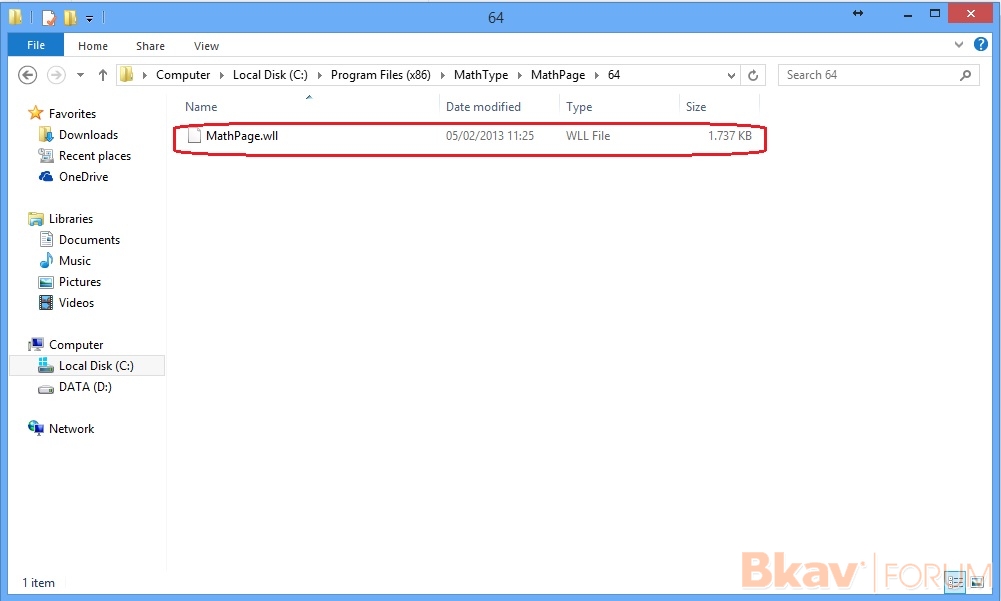
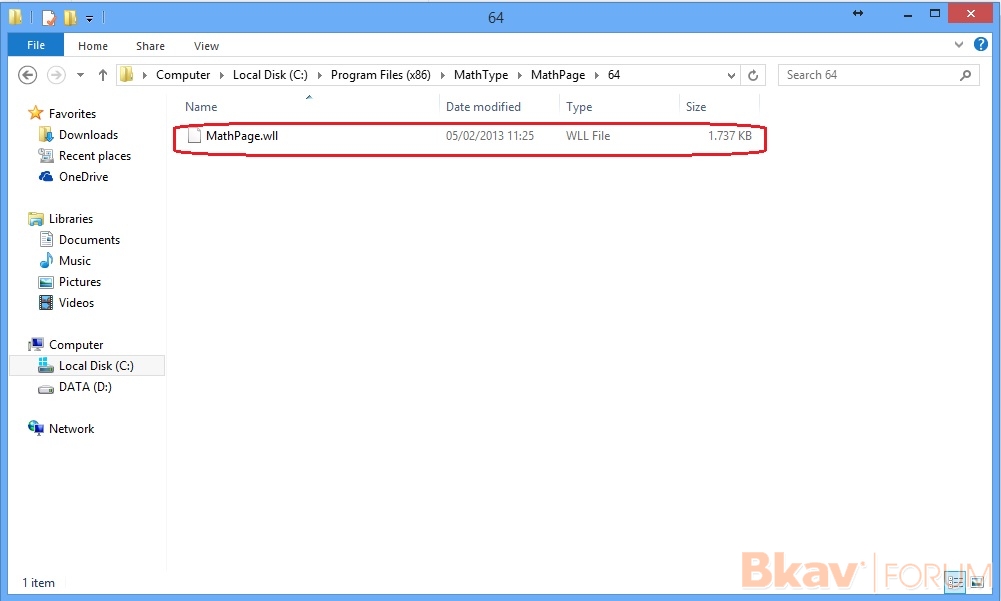
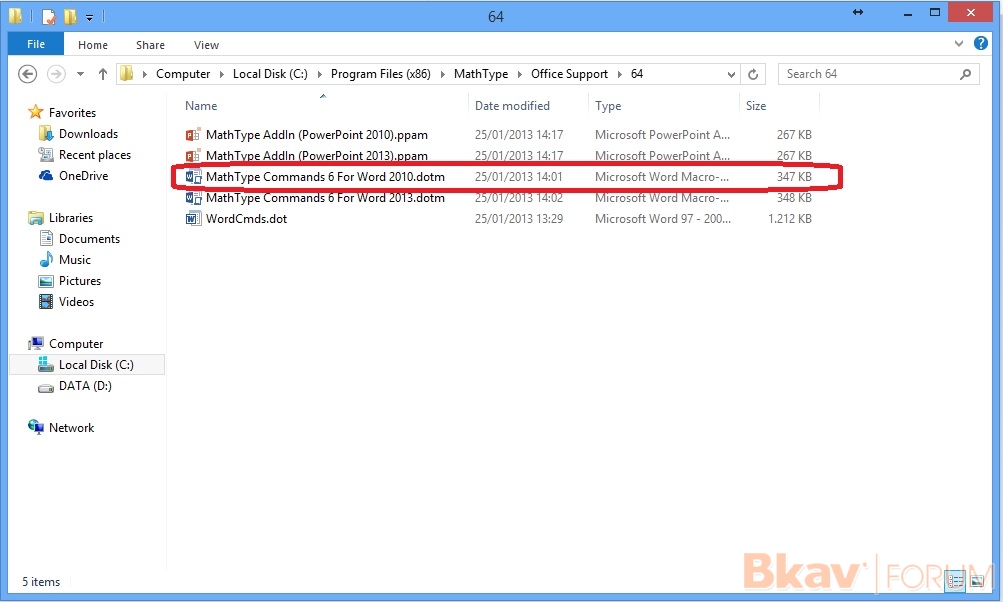
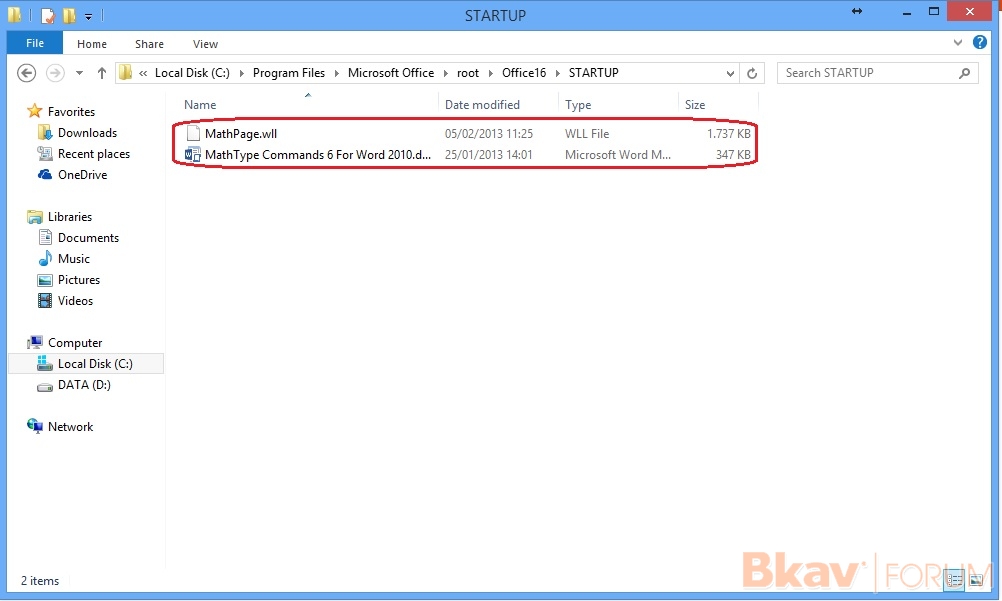
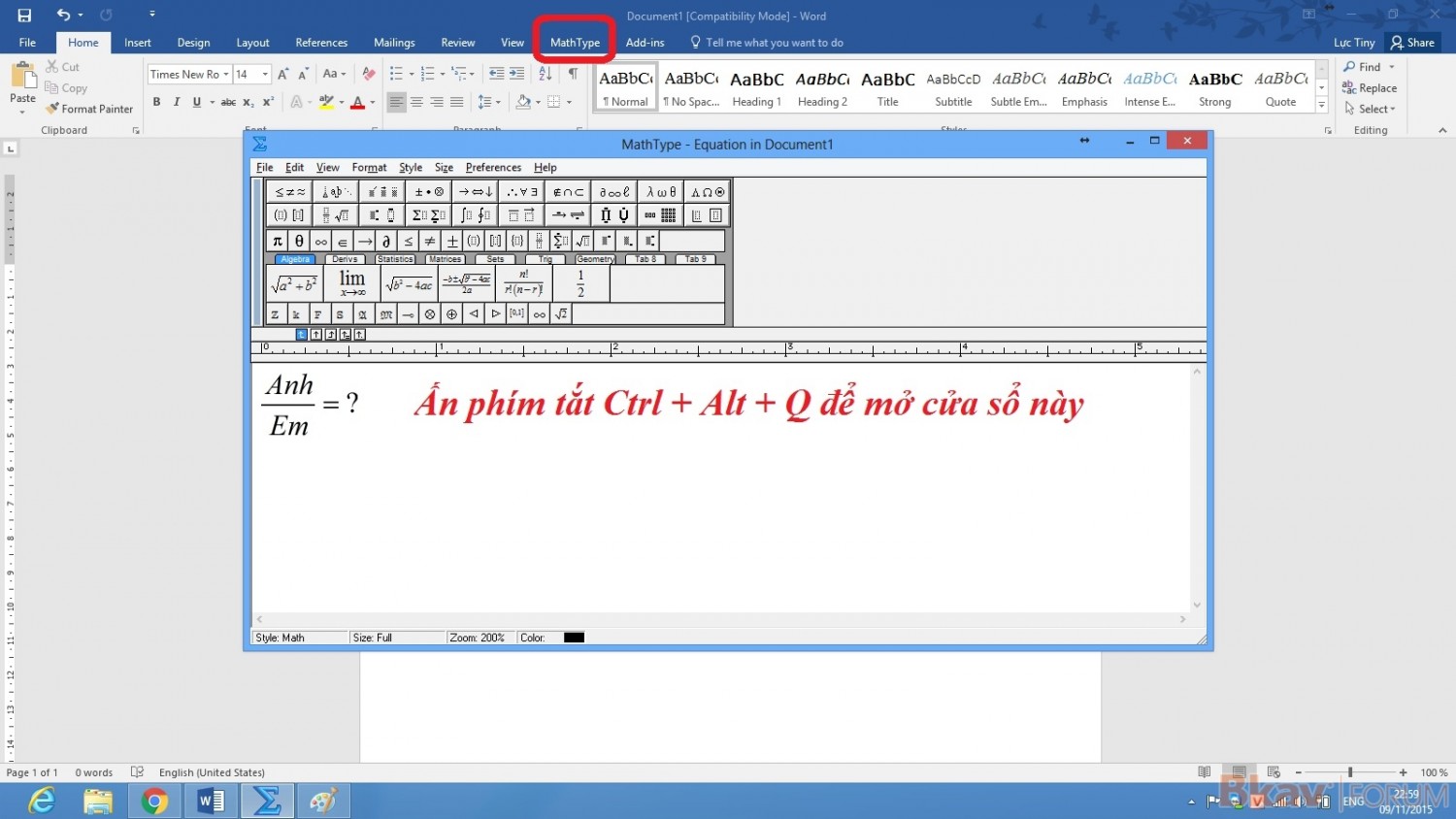

 Giờ ra chơi trải nghiệm sáng tạo và ra mắt các câu lạc bộ...
Giờ ra chơi trải nghiệm sáng tạo và ra mắt các câu lạc bộ...
 Chi đoàn trường THCS Trần Quang Khải phối hợp cùng đoàn xã...
Chi đoàn trường THCS Trần Quang Khải phối hợp cùng đoàn xã...
 VIDEO MỚI NHẤT
VIDEO MỚI NHẤT
cho e hỏi tên các cuốn sách mà cô lien đã chia sẻ ạ
Thầy Thành thiết kế cái ảnh đẹp quá. :) (y)